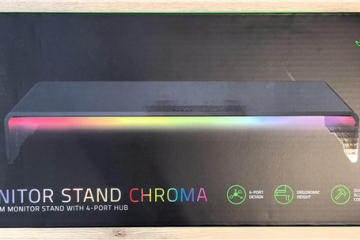Microsoft a lansat recent noi construcții Windows 11 atât pe canalele Canary, Dev și Beta. Microsoft a introdus un nou „card de top” în Canary Channel Build 27823. Dev Channel Build 26200.5516 (KB5054687) aduce noi funcții, cum ar fi căutare Windows îmbunătățită cu indexare semantică, Căutare de fotografii folosind Windows Search, Speech Recap în Narrator, NOU GSOD, Windows îmbunătățit cu editare și noile caracteristici de copilot. (KB5053658) aduce noi caracteristici, cum ar fi recuperarea rapidă a mașinilor, recapitularea vorbirii la narator, noua gSOD UI, Windows-ul îmbunătățit partajare cu editarea și funcțiile noi de copilot.
Iată ce este nou în Windows 11 Build 27823 care a fost lansat pe canalul Canary.
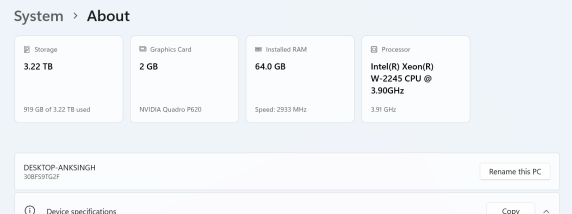
Modificări și îmbunătățiri
[General]
Această actualizare include un set mic de îmbunătățiri și corecții generale care îmbunătățesc experiența generală pentru insiderii care rulează această construcție pe PC-urile lor. Sistem> Despre . Aceste carduri de top oferă o modalitate ușoară de a vizualiza specificațiile cheie ale computerului dvs.-procesor, RAM, stocare și GPU-Helping înțelegeți capacitățile computerului dvs. dintr-o privire. Acest lucru este conceput pentru a simplifica luarea deciziilor prin evidențierea zonelor potențiale pentru îmbunătățirile hardware, oferindu-vă în același timp o imagine clară a computerului. Cardurile de top nu vor apărea încă pe PC-urile comerciale gestionate. Rețineți că această modificare apare numai pe factori de formular specific PC, cum ar fi desktop-uri.
carduri noi în top în topul paginii de setări, care afișează pagina dvs. Specificații RAM, stocare și GPU.
remedieri
[File Explorer]
a rezolvat o problemă în care File Explorer ar putea fi necompletat și nu ar putea să se redacteze dacă ALT + Tab la acesta dintr-o stare minimă în cea mai recentă construcție canarică. our ongoing commitment to improving File Explorer accessibility, this release includes increased support for the text scaling (via Settings > Accessibility > Text size) across File Explorer, File Open/Save dialogs and the copy dialogs.
[Input]
Fixed an issue which could cause a ctfmon.exe crash when copying content from certain apps.Fixed an issue where getrawinputData nu a reușit să citească datele în unele cazuri, cu lastwin32errror eroare de gestionare. Problemă în care făcând clic pe opțiuni de conectare se prăbușește pentru unii insideri.
[Setări]
a rezolvat o problemă care ar putea provoca setări să se prăbușească atunci când interacționează cu Bluetooth & Devices> Camere. dezinstalați imprimantele pe care le-au adăugat. Afixat o problemă care a determinat unii insideri să vadă pe neașteptate un mesaj care spunea un șofer de trimitere către onenote pentru imprimare nu funcționează.
[altele]
a rezolvat o problemă care a determinat anumite aplicații să nu reușească să se instaleze în Builds 27813+. Unsupported_Processor Când actualizați sau curățați instalarea celei mai recente builds.fixate o problemă în care atunci când utilizați COPYLELS Pixalsul ar putea fi invitat”> COPYLELS cases.Fixed an issue in the latest Canary builds where traffic routing might not work correctly when network adapters were connected.
Known issues
[General]
[IMPORTANT NOTE FOR COPILOT+ PCs] If you are joining the Canary Channel on a new Copilot+ PC from the Dev Channel, Release Preview Channel or retail, you will lose Windows Hello pin and Biometrice pentru a vă conecta la computer cu eroarea 0xd0000225 și mesajul de eroare „Ceva nu a mers bine, iar PIN-ul dvs. nu este disponibil”. Ar trebui să puteți re-crea PIN-ul dvs. făcând clic pe „Configurați PIN-ul meu”. [nou] The Toggle pentru a obține cele mai recente actualizări, deoarece acestea sunt disponibile prin Setări> Windows Update nu este redarea corectă și este dezactivată de la sine. This is just a visual issue and will be fixed in a future flight soon.
[Taskbar]
We’re working on the fix for an issue where the taskbar icons aren’t increasing in size as they should when using your PC in a tablet posture.
Here is what’s new in Windows 11 Build 26200.5516 (KB5054687) that was released to the Dev Channel.
îmbunătățit Windows Căutare pentru AMD și Intel® Copilot+ PC-uri
Căutare semantică locală
Facem să găsești documentele, fotografiile și setările de pe Windows 11 mai ușor pe AMD și Intel® Copilot Powered+ PC-uri prin introducerea indicelui semantic, împreună cu indicele tradițional. Fie că caută în fișiere Explorer, în caseta de căutare Windows de pe bara de activități, fie în setări-tastați ceea ce este în minte pentru a-l găsi pe Pilot+ PC. Nu mai trebuie să vă amintiți nume de fișiere, cuvinte exacte în conținutul fișierului sau nume de setări. De exemplu, puteți folosi propriile cuvinte pentru a găsi imagini tastând „Bridge at Sunset”, documente prin descrierea despre ce sunt despre „Bugetul călătoriei Europei” sau setări precum „Schimbă tema mea”. Datorită puterii celor 40+ tops NPU la bord Copilot+ PC-uri, aceste îmbunătățiri ale căutării funcționează chiar și atunci când nu sunteți conectat la Internet.
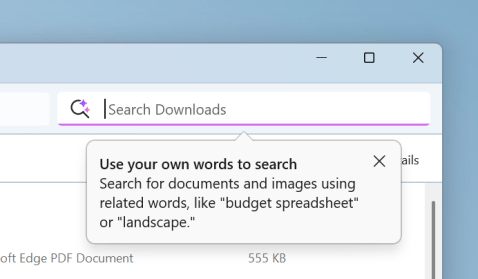 Folosiți-vă propriile cuvinte pentru a căuta documente și imagini în File Explorer.
Folosiți-vă propriile cuvinte pentru a căuta documente și imagini în File Explorer.
Folosiți-vă propriile cuvinte pentru a căuta documente și imagini din bara de activități.
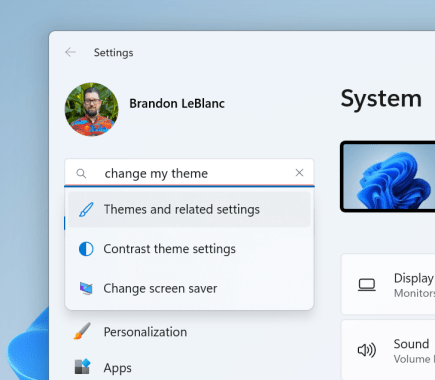 Folosiți-vă propriile cuvinte pentru a schimba setările de pe Copilot+ PC în setări.
Folosiți-vă propriile cuvinte pentru a schimba setările de pe Copilot+ PC în setări.
Puteți accesa Setări> Confidențialitate și securitate> Căutarea Windows pentru a ajusta care locații sunt indexate pe computerul dvs. sau activați „îmbunătățit” pentru a indexa întregul computer. Într-un viitor zbor, veți putea face acest lucru în caseta de căutare Windows de pe bara de activități.
aceste experiențe sunt susținute în formate de documente selectate (chineză, engleză, franceză, germană, japoneză și spaniolă). Formatele de fișiere acceptate includ.txt,.pdf,.docx,.doc,.rtf,.pptx,.ppt,.xls,.xlsx pentru documente și.jpg/.jpeg,.png,.gif,.bmp,.ico pentru imagini. Vezi aici pentru mai multe detalii .
Puteți afla mai multe despre căutarea semantică pe copilot + PC-uri aici. Căutare
Analizăm, de asemenea, suport pentru găsirea de fotografii salvate în cloud, cu Windows îmbunătățit pentru căutare pentru PC-uri AMD și Intel®. Folosiți-vă propriile cuvinte pentru a găsi fotografii stocate și salvate în cloud, descriind despre ce sunt despre „castele europene” sau „picnicuri de vară” în caseta de căutare din colțul din dreapta sus al File Explorer sau, de asemenea, în caseta de căutare Windows. Pe lângă fotografiile stocate local pe PILOT+ PC, fotografiile din cloud vor apărea acum în rezultatele căutării împreună. Pe lângă căutarea de fotografii, se vor afișa potriviri exacte pentru cuvintele cheie din textul fișierelor cloud în rezultatele căutării.
Puteți încerca această experiență astăzi cu onedrive personal atunci când este conectat cu contul Microsoft și conectat la Internet. Dacă sunteți semnat în OneDrive cu un cont de lucru sau școlar (ID Entra), veți vedea doar potriviri pentru cuvintele cheie pe care le căutați în textul fișierelor cloud în rezultatele căutării-nu în fotografii. Third-party cloud providers will be able to support this experience with their services as well with documentation coming soon.
We’re excited to introduce a new way to find your cloud content in Windows and will continue improving search results and capabilities over time.
These improved Windows Search experiences continue to gradually roll out to Windows Insiders on Copilot+ PCs, including finding photos saved in the cloud, so you may not see these Experiențe imediat.
Puteți afla mai multe despre căutări semantice pe copilot + pcs Aici.
feedback pentru căutarea exploratorului de fișiere: Vă rugăm să depuneți feedback în feedback hub (Win + f) sub folderele de fișiere și Storage online> Căutare a exploratorului de fișiere.
feedback pentru căutare a barei de activități Windows: Vă rugăm să depuneți feedback în feedback hub (Win + f) sub feedback pentru căutare. Feedback de fișier în feedback hub (Win + F) în setări> Setări de căutare.
noi caracteristici fiind treptat rulate pe canalul dev cu Toggle on*
Introducerea recapitulării vorbirii în narator
, lucrăm întotdeauna pentru a face ca naratorul să fie mai mult intuitiv, eficient, și în ajutor pentru utilizatori pentru utilizatorii care se ocupă întotdeauna de narator. Având în vedere acest lucru, introducem o nouă caracteristică-recapitularea strecurării-proiectată pentru a vă ajuta să urmăriți ceea ce naratorul a vorbit și a accesat-o pentru referință rapidă. Cu recapitularea vorbirii , puteți accesa rapid conținutul vorbit, urmați împreună cu transcrierea live și copiați ce a spus ultima dată naratorul-toate cu comenzi rapide de tastatură simplă.
Noua fereastră de recapitulare a vorbirii în narator.
Puteți deschide fereastra de recapitulare a vorbirii cu narator tasta + alt + x și puteți găsi ultimul narator de 500 de coarde. Rețineți că reîmprospătarea textului în această fereastră de fiecare dată când începe naratorul. Puteți utiliza comenzi de citire standard și taste de săgeată pentru a citi conținutul în fereastra de recapitulare a vorbirii și pentru a copia textul necesar pentru referință.
trebuie să salvați sau să partajați ceva narator tocmai a spus ultimul? Îl puteți copia instantaneu fără a deschide fereastra de recapitulare a vorbirii. Utilizați narator tasta + control + x pentru a copia ultima frază rostită pe clipboard.
Puține scenarii în care puteți utiliza recapitularea vorbirii și comenzile rapide aferente includ referirea la un indiciu pe care l-ați auzit la deschiderea unei ferestre noi, copierea unui cod de eroare care a fost rostit sau adăugând vorbire narator la materiale de instruire.
Fereastra de recapitulare a naratorului s-a prins în colțul din dreapta al ecranului care arată transcrieri în timp real.
Transcrierea în direct a discursului naratorului este utilă pentru tehnologia asistenților (la) formatori, profesor de studenți cu deficiențe de vedere (TSVI) care susțin studenții din clasă și pentru profesioniști care au auzuri greu și doresc să folosească naratorul. Pentru a vedea transcrierea în direct a Naratorului Audio, utilizați aceeași cheie a naratorului de comandă + alt + x pentru a deschide fereastra de recapitulare a vorbirii și a o prinde pe porțiunea ecranului pe care doriți să o vizualizați. Pe măsură ce faceți sarcini, puteți vedea transcrieri în timp real ale discursului naratorului.
ALT + X =fereastra de recapitulare a vorbirii deschise pentru istorie și transcrieri live
feedback: Vă rugăm să depuneți feedback în feedback hub (Win + f) sub accesibilitate> narator.
Schimbări și îmbunătățiri fiind treptat în funcție de canalul Dev cu comutarea pe*
[General]
UI simplificată pentru reporniri neașteptate, care se aliniază mai bine cu principiile de proiectare Windows 11 și susține obiectivul nostru de a readuce utilizatorii în productivitate cât mai repede posibil. Am simplificat experiența dvs. în timp ce păstrăm informațiile tehnice de pe ecran. Ca amintire, pentru Windows Insiders, acest lucru apare ca un „ecran verde”. Acest lucru începe să se difuzeze pe Windows Insiders pe Windows 11, versiunea 24H2 și mai mare în canalele beta, dev și canare.
UI actualizată pentru reporniri neașteptate pentru insiderii Windows pe previzualizarea Builds.
[Copilot pe Windows]
Puteți lansa acum copilot pe Windows cu win + c . Vă puteți personaliza cheia Copilot și win + c în orice moment cu tasta „personalizați copilot pe tastatură” sub setări> personalizare> intrare de text. Pentru a accesa funcția apăsați pentru a vorbi și începeți o conversație cu copilot pe Windows, apăsați și mențineți tasta Copilot pentru 2 secunde. Pentru PC-uri fără tasta Copilot, apăsați și mențineți apăsat Win + C timp de 2 secunde. Pentru a încheia conversația, apăsați tasta ESC . Dacă nu vorbim de câteva secunde, Copilot va încheia automat conversația. Când conversația s-a încheiat, microfonul de pe ecran va dispărea. AS a anunțat anterior , puteți, de asemenea, să apăsați și să rețineți Alt + SpaceBar pentru a vorbi cu Copilot. Apăsați pentru a vorbi vă permite să interacționați cu Copilot folosind vocea dvs., oferind răspunsuri instantanee în timp ce rămâneți în fluxul de lucru curent și sarcinile continue fără întrerupere. Apăsați pentru a vorbi este acceptat în cea mai recentă actualizare a aplicației Copilot (versiunea 1.25033.139.0 și mai mare). Această actualizare începe să se deruleze pe canale privilegiate prin intermediul magazinului Microsoft.Developers pot obține același declanșator pentru apăsați pentru a vorbi pentru aplicațiile lor care acceptă cheia copilot folosind gestionează microsoft-integral Modificări de stat . Rețineți, aplicația Microsoft 365 Copilot axată pe întreprindere nu are acest suport astăzi. Win + C și Press to Talk se derulează treptat, astfel încât nu toți insiderii vor primi actualizarea imediat. Suntem încântați să previzualizăm îmbunătățiri cu persoanele din interiorul nostru pentru a ne asigura că toți clienții noștri au o experiență excelentă de copilot pentru Windows.
[Click to Do (Previzualizare)]
Click to Do este disponibil în prezent în previzualizare pentru Windows Insiders de pe Windows 11, versiunea 24H2 din Dev și Beta Canalele de pe Copilot+ PC-uri. inclusiv posibilitatea de a-l pune pentru a începe și bara de activități.
Faceți clic pentru a face în meniul de pornire toată lista evidențiată într-o casetă roșie.
Faceți clic pentru a face acum pot efectua acțiuni text inteligente în spaniolă și franceză, pe lângă engleză. Vom continua să oferim suport pentru limbi suplimentare în actualizările viitoare. Acțiunile text sunt disponibile în prezent pe PC-uri cu copilot+ alimentat cu Snapdragon și care vor veni în curând pentru AMD și Intel®, Copilot+ PC-uri. Disponibil în prezent în engleză, spaniolă și franceză și pe PC-uri cu copilot+ alimentat cu Snapdragon și în curând pentru PC-uri cu AMD și Intel®, cu Pil. Administratorii pot afla mai multe aici .
[Windows Share]
Când partajați link-uri sau conținut web folosind fereastra Windows Share, veți vedea o previzualizare vizuală pentru acel conținut. href=”https://i0.wp.com/pub-d00f534024b04d0e8036586fc78a41fa.r2.dev/sites/44/2024/12/share-link-preview.png?ssl=1″> 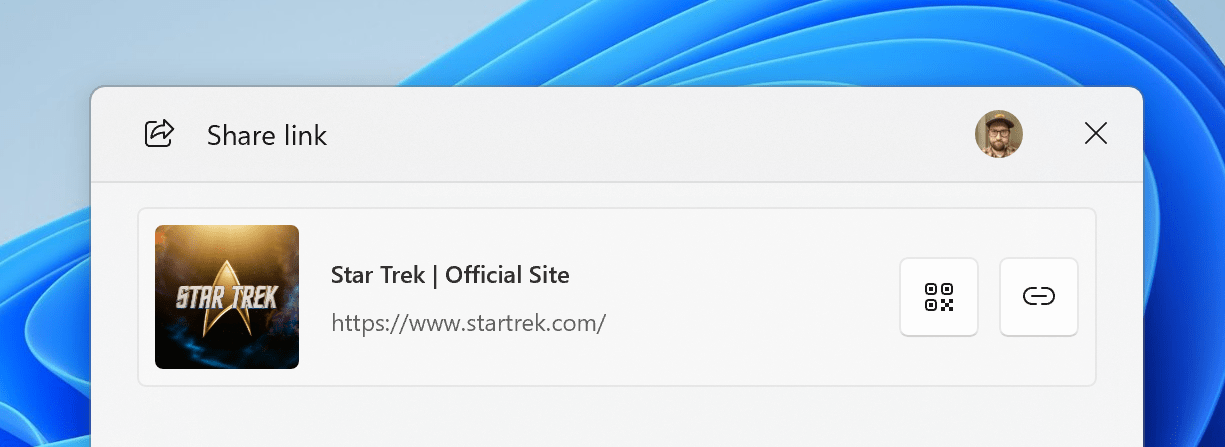 Previzualizare vizuală a linkurilor și a conținutului web în fereastra Windows Share.
Previzualizare vizuală a linkurilor și a conținutului web în fereastra Windows Share.
În fereastra Windows Share, adăugăm posibilitatea de a edita rapid și de a îmbunătăți imaginile în timpul partajării. Aceasta include capacități de editare a imaginilor în linie, cum ar fi filtrele de recoltare, rotire și aplicare, precum și capacitatea de a comprima imagini pentru a reduce dimensiunea fișierului pentru o partajare mai ușoară. Această abilitate funcționează numai pentru imaginile locale stocate pe computer. Formate de imagine acceptate:.jpg,.jpeg,.dib,.png,.tif,.tiff și.bmp.
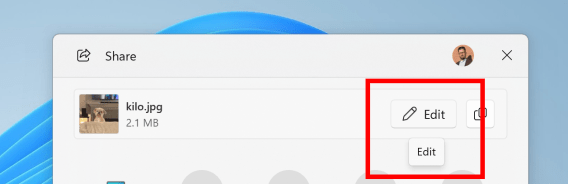 Nou buton de editare în fereastra Windows Share la partajarea imaginilor locale.
Nou buton de editare în fereastra Windows Share la partajarea imaginilor locale.
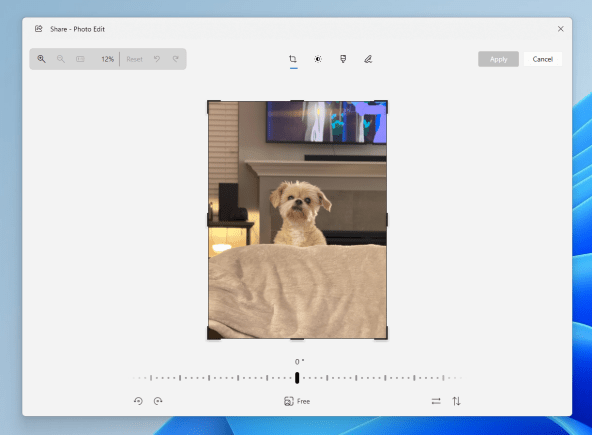 Experiența de editare a imaginilor din fereastra Windows Share cu o imagine a câinelui Kilo.
Experiența de editare a imaginilor din fereastra Windows Share cu o imagine a câinelui Kilo.
[Altele]
Îndepărtăm scriptul bypassnro.cmd de la construcția de a îmbunătăți securitatea și experiența de utilizator a Windows 11. Această schimbare asigură că toți utilizatorii exit setup cu conectivitate la internet și o contracție a microsoftului. out to the Dev Channel with toggle on*
[Taskbar]
Fixed an issue where the taskbar icons weren’t increasing in size as they should when using your PC in a tablet posture.
[File Explorer]
Did some more work to improve the performance of extracting zipped files in File Explorer, particularly in the case where you’re Declararea unui număr mare de fișiere mici. Afixat o problemă care a determinat File Explorer să fie foarte lent pentru a se închide pentru unii insideri atunci când se închide folosind butonul X. Acest lucru ar fi putut, de asemenea, să afecteze celălalt butoane de bare de titlu. Afixat o problemă în care, în cazul în care indexerul de căutare a fost atârnat, acesta ar putea duce la fișiere Explorer, de asemenea, agățat. Afixat o problemă în care data pentru fișiere și foldere în casă poate fi în mod neașteptat necompletat. Home.Fixa o problemă care determină să se prăbușească File Explorer la mișcare sau redenumire a anumitor fișiere.
[autentificare și blocare]
a actualizat pictograma de conectare web ușor pentru a se alinia mai bine cu celelalte pictograme atunci când selectați o opțiune de semnare pe ecranul de conectare.
[fereastră]
a fixat un fereastră. Trecerea butonului Maximizare într-o fereastră.
[Windows Update]
a rezolvat o problemă care ar putea duce la vederea unui mesaj care vă solicită repornirea pentru a instala o actualizare cumulativă care a fost deja instalată.
[Setări]
a rezolvat o problemă care a cauzat o problemă care să nu se alinieze în mod corect. Insideri atunci când mergeți la sistem> Power & Battery în ultimele zboruri. Afixat o problemă în care textul în opțiunile avansate ale camerei din Bluetooth & Devices> Camerele s-ar putea să nu se încarce corect.
remedieri pentru toată lumea din canalul dev
[General]
a rezolvat problema, ceea ce determină actualizarea corectă a celor mai recente actualizări, așa cum sunt disponibile prin setări. este dezactivat automat de la sine.
probleme cunoscute
[general]
După ce faceți o resetare a PC-ului în Setări> Sistem> Recuperare, versiunea dvs. de construcție vă poate arăta incorect ca Build 26100 în loc să construiți 26200. Aceasta nu vă va împiedica să obțineți actualizări viitoare ale canalului Dev, care va rezolva această această Problemă.
[reamintire]
[memento] Asigurați-vă că actualizați aplicațiile Microsoft 365 la cea mai recentă versiune, astfel încât să puteți sări din nou în documente specifice.
Următoarele probleme cunoscute vor fi rezolvate în actualizările viitoare la Windows Insiders:
Unele insideri ar putea să se confrunte cu o problemă în care reamintirea este incapabilă pentru a salva automat, iar setarea nu poate fi transformată în setări. Lucrăm la o soluție pentru această problemă. RECALL poate fi activat sau dezactivat de la „Porniți sau opriți funcțiile Windows”. În cachem în cache binarele de reamintire pe disc în timp ce testăm ADD/eliminăm. Într-o actualizare viitoare, vom elimina complet binarele.
[faceți clic pentru a face]
[memento] Dacă oricare dintre acțiunile dvs. privind entitățile de imagine nu mai apar, vă rugăm să vă asigurați că aveți cele mai recente actualizări pentru fotografiile și aplicația de vopsea din magazinul Microsoft. Răspunsurile sunt sigure și adecvate. Aceste date sunt șterse automat. Local moderation to ensure the safety of prompts and responses will be added in the future, replacing this cloud endpoint.
The following known issues will be fixed in future updates to Windows Insiders:
Sometimes additional context is given when using more intelligent text actions powered by Phi Silica.
[Improved Windows Search]
[REMINDER] For improved Windows Search on Copilot+ PC-uri, este recomandat să conectați Copilot+ PC pentru indexarea inițială a căutării pentru a fi finalizată. Puteți verifica starea de indexare a căutării în Setări> Confidențialitate și securitate> Căutare Windows.
[File Explorer]
Lucrăm la soluție pentru o problemă care determină să se prăbușească pentru a se prăbuși pentru unele persoane din interior. Dacă lansați File Explorer într-un alt folder (de exemplu, utilizând căutare sau dialog Run), ar trebui să puteți naviga în folderele dvs. calcule.
[widgets]